Cómo utilizar el objetivo buscar la función en Excel 2013
Cuando usted necesita para hacer el análisis, se utiliza de Excel 2013 Buscar objetivo función para encontrar los valores de entrada necesarios para lograr el objetivo deseado. A veces cuando se hace análisis what-if, que tiene un resultado en particular en mente, como una cantidad objetivo de ventas o el porcentaje de crecimiento.
Para utilizar la función Buscar objetivo se encuentra en el menú desplegable del botón Análisis What-If, es necesario seleccionar la celda que contiene la fórmula que devolverá el resultado que estás buscando (denominado celular conjunto en el cuadro de diálogo Buscar Meta). Luego indicar el valor objetivo que desea la fórmula para volver, así como la ubicación del valor de entrada que Excel puede cambiar para alcanzar este objetivo.
A continuación, verá cómo se puede utilizar la función Buscar objetivo para averiguar cuánto ventas deben aumentar para darse cuenta primero trimestre los ingresos netos de $ 225.000 (dado cierto crecimiento, el costo de los bienes vendidos, y los supuestos de gastos) en una tabla de previsión de ventas.
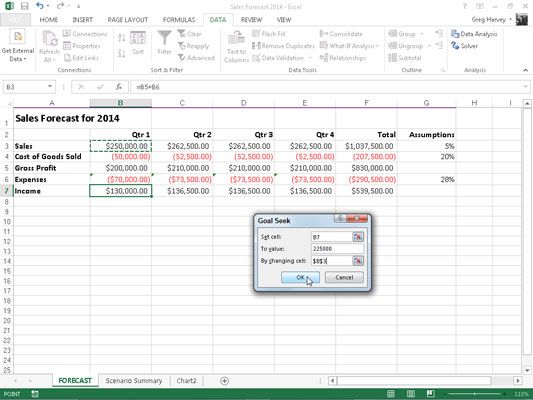
Para averiguar la cantidad de ventas deben aumentar para devolver una utilidad neta de $ 225.000 en el primer trimestre, seleccione la celda B7, que contiene la fórmula que calcula el pronóstico para el primer trimestre de 2014 antes de hacer clic Data-análisis what-if-Buscar objetivo en el Alt de la cinta o presione + AWG.
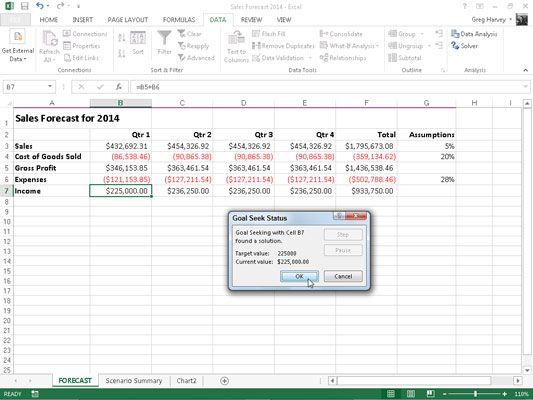
Esta acción abre el cuadro de diálogo Buscar objetivo. Debido a la celda B7 es la celda activa al abrir este cuadro de diálogo, el cuadro de texto celular Set ya contiene la referencia de celda B7. A continuación, haga clic en el cuadro de texto a valorar e introduzca 225000 como la meta. A continuación, haga clic en la casilla para cambiar el texto de la célula y haga clic en la celda B3 la hoja de trabajo para introducir la dirección de celda absoluta, $ B $ 3.
Usted puede ver el cuadro de diálogo Estado Buscar objetivo que aparece al hacer clic en Aceptar en el cuadro de diálogo Goal Seek tener Excel seguir adelante y ajustar la cifra de ventas para llegar a su cifra de ingresos deseado. Excel aumenta las ventas en la celda B3 desde $ 250.000 a $ 432,692.31, que, a su vez, devuelve $ 225,000 como el ingreso en la celda B7.
El cuadro de diálogo Estado Buscar objetivo le informa que la búsqueda de meta ha encontrado una solución y que el valor actual y el valor objetivo son ahora mismo. Cuando este no es el caso, el paso y pausa botones en el cuadro de diálogo se active, y usted puede tener Excel realizar más iteraciones para tratar de reducir y finalmente eliminar la brecha entre el objetivo y el valor actual.
Si desea mantener los valores introducidos en la hoja de trabajo como resultado de la búsqueda de objetivos, haga clic en Aceptar para cerrar el cuadro de diálogo Estado de la Buscar objetivo. Si desea volver a los valores originales, haga clic en el botón Cancelar en lugar.
Para voltear entre el " después " y " antes " valores cuando se haya cerrado el Objetivo de cuadro de diálogo Estado de buscar, haga clic en el botón Deshacer o pulse Ctrl + Z para mostrar los valores originales antes de buscar la meta y haga clic en el botón Rehacer o pulse Ctrl + Y para mostrar los valores generados por la solución objetivo la búsqueda de .






